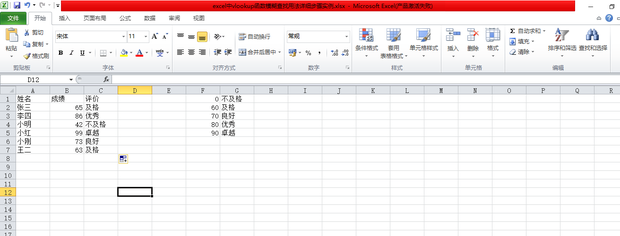Excel中vlookup函数是非常重要的查找引用函数,给定一个查找的目标,它就能从指定的查找区域中查找返回想要查找到的值。掌握它可以减少很多工作量。下面就来看看Excel中vlookup函数的使用方法之excel中vlookup函数模糊查找用法详细步骤实例
材料/工具
Excel2010
方法
打开需要处理的表格文件
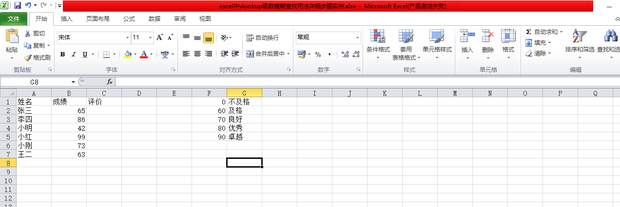
红色框的区域内为成绩和评价, “0 ”代表大于等于0,小于60的属于不及格评价,以此类推。
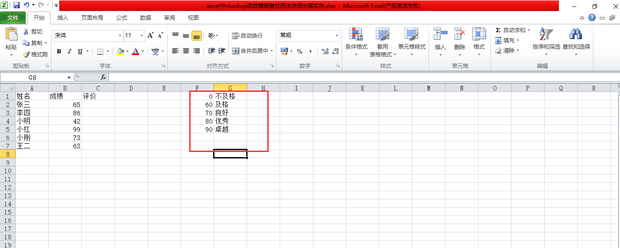
在第一个同学所在行的评价列单元格内双击鼠标,然后输入如下图所示=vlookup(),然后将光标定位在括号内部。也可以在框选的输入栏中操作
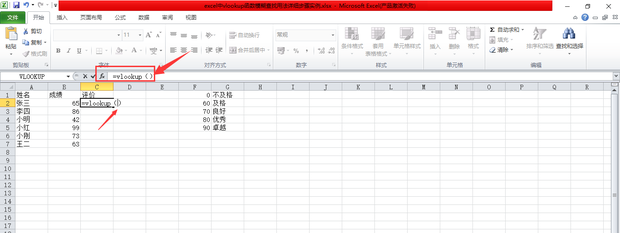
点击第一个同学成绩所在单元格
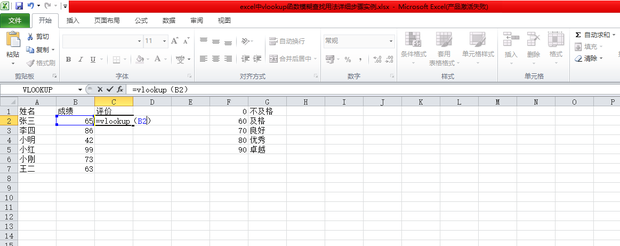
然后输入一个逗号(输入法在英文环境下输入),然后用鼠标左键框选红框所在的区域

再次输入逗号
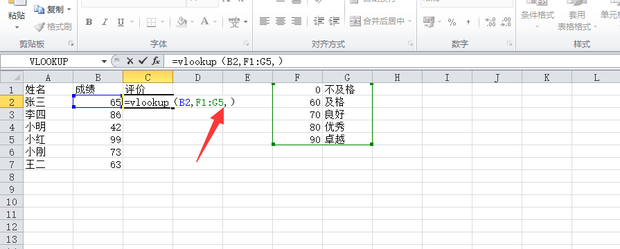
输入“2”,再输入“,”,再输入”1“
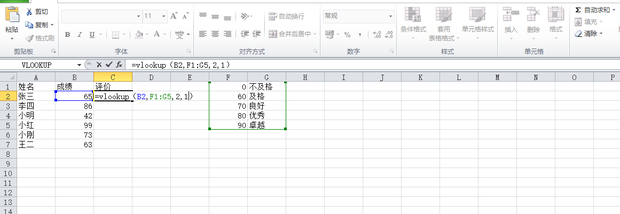
光标选中第二个参数,然后按F4,将引用变为绝对引用。
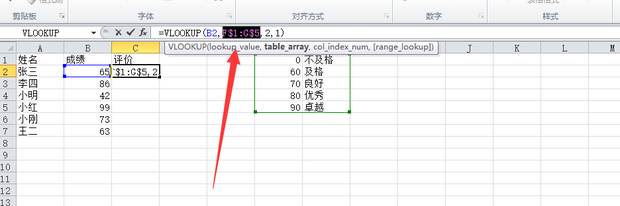
然后点击编辑栏前面的对号完成输入。(或者直接回车完成输入)

拖动填充柄向下,将公式复制到下面的单元格
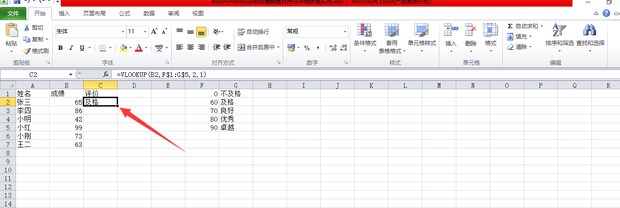
完成